Excelでは、データを効率的に管理し、視覚的にわかりやすく表示するために様々な関数を利用することができます。本記事では、特定の文字列を入力された回数だけ縦に並べる計算式の作成方法について詳しく解説します。この方法は、データの集計や報告書の作成などで非常に役立ちます。
サンプルデータの準備
まず、シート1に以下のようなデータを用意します。
| 文字列 | 出現回数 |
|---|---|
| 3月 | 5 |
| 4月 | 2 |
| 5月 | 4 |
このデータは、セル範囲A1:B4に入力します。
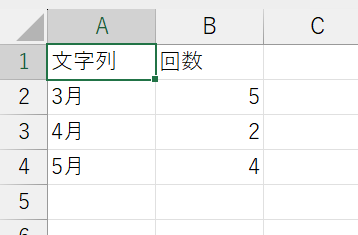
計算式の構造
この目的を達成するために、以下の関数を組み合わせて使用します:
最終的な計算式は以下の通りです。意味や動作については次節で解説します。
=TEXTSPLIT(CONCAT(REPT(A2:A4&"-",B2:B4)),,"-")
各関数の詳細と役割
1. REPT関数
REPT 関数は、指定された文字列を指定された回数だけ繰り返します。この関数を使用して、各文字列をその出現回数だけ繰り返します。
式の例:(テストする場合は先頭に=)
REPT(A2:A4 & "-", B2:B4)
ここでは、範囲 A2:A4 の各文字列に "-" を追加し、それを B2:B4 の値に基づいて繰り返します。
結果の例:
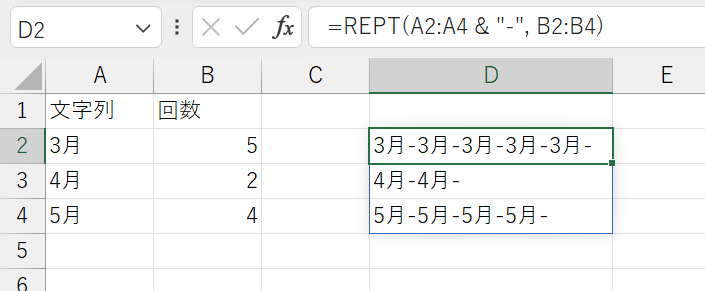
2. CONCAT関数
CONCAT 関数は、複数のテキスト文字列を一つの文字列に連結します。この関数を使用して、REPT 関数で生成された繰り返し文字列を一つの文字列にまとめます。
式の例:(テストする場合は先頭に=)
CONCAT(REPT(A2:A4 & "-", B2:B4))
結果の例:
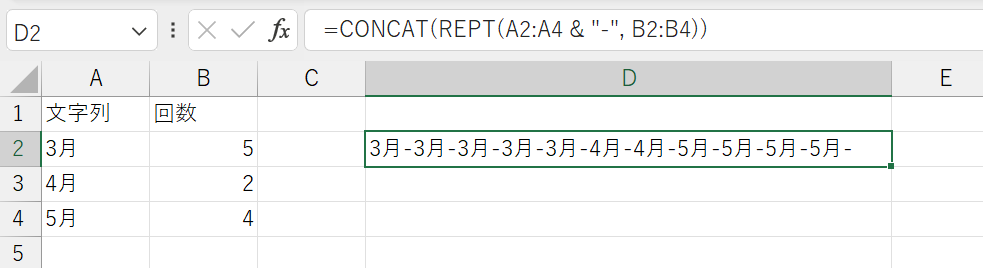
3. TEXTSPLIT関数(完成)
TEXTSPLIT 関数は、指定された区切り文字でテキスト文字列を分割します。この関数を使用して、CONCAT 関数で生成された長い文字列を個々の文字列に分割します。
式の例:
=TEXTSPLIT(CONCAT(REPT(A2:A4 & "-", B2:B4)), , "-")
ここでは、区切り文字として "-" を指定し、連結された文字列を分割します。
結果の例:
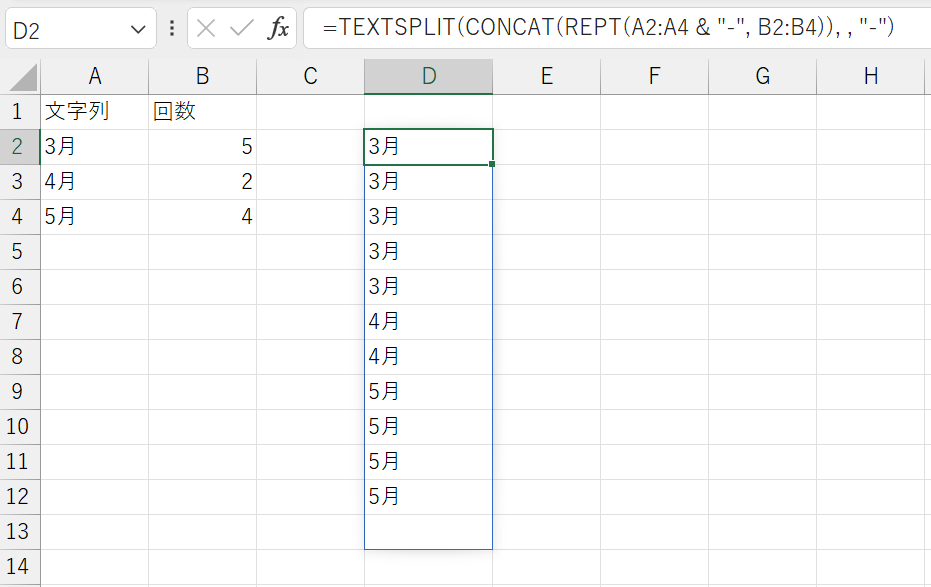
まとめ
目的を実現する式の構造的は以下となります。
=TEXTSPLIT(CONCAT(REPT(文字列範囲 & "-", 出現回数範囲)), , "-")
この方法を使用することで、Excelで入力されたデータに基づいて特定の文字列を指定された回数だけ繰り返し表示することができます。REPT 関数、CONCAT 関数、およびTEXTSPLIT 関数を組み合わせることで、複雑なデータ処理を簡単に行うことができます。

コメント